计算机意外的重启或遇到错误win10 计算机突然重新启动导致系统安装失败怎么办
在使用Windows 10系统的过程中,我们可能会遇到计算机意外的重启或遇到错误导致系统安装失败的情况,当计算机突然重新启动时,我们可能会感到困惑和焦虑,不知道该如何解决这个问题。在这种情况下,我们可以尝试通过一些简单的方法来解决这个问题,比如检查系统更新、修复系统文件、清理系统垃圾等。希望这些方法能够帮助您顺利解决计算机系统安装失败的问题。
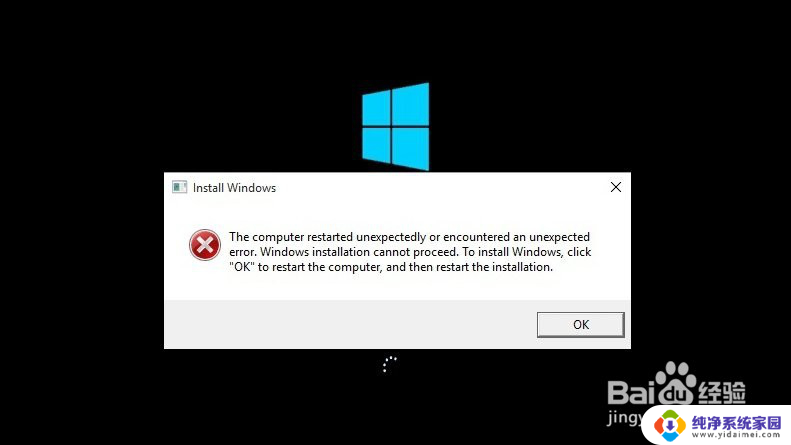
快安装完系统时遇到提示:计算机意外地重新启动或遇到错误。Windows 安装无法继续。若要安装Windows,请单击“确定”重新启动计算机,然后重新启动安装”。
计算机意外地重新启动或遇到错误
当出现如上提示的时候,按下shift+f10 会打开命令窗口,进入到C:/windows/system32/oobe文件夹,输入msoobe回车然后输入msoobe即可进入下一步操作,但错误提示框仍然在,不用理会按照屏幕提示输入相应的信息直至完成系统的安装。安装好后WIN7系统无任何问题。-
不会DOS命令请见下述:
按下shift+f10 会打开命令窗口,输入 CD/ 并按下回车键后将返回到根目录,此时屏幕上显示的是 C:/》 ;
接下来输入 cd windows/system32/oobe/
然后在输入:msoobe或msoobe.exe
DOS命令
之后 就会弹出安装界面跟着提示下一步就行,用户名随意输入 密码留空,推荐配置,后面就OK了
不会的朋友可实操一下:点击WIN 7 系统左下角--开始--运行--输入 CMD 会跳出命令窗口,然后输入 CD/ 并按下回车键后将返回到根目录,
接下来输入cd windows/system32/oobe/ 进入这oobe目录后在输入msoobe.exe,实操完后窗口关不掉可同时按下CTRL+ALT+DELETE调出任务栏,结束任务即可关闭窗口。直接下一步下一步安装也不要紧,对系统唯一的影响是多建立了一个用户,还有就是输入法被还原成出厂设置了。
安装完成后若在进入桌面过程当中发生蓝屏,可重启按F8登陆进安全模式,成功登陆安全模式后再重启进入系统。
注: 在安装系统的过程当中,遇到任何类似的提示应该都可以用此法解决!
以上是关于计算机意外重启或遇到错误的win10的全部内容,如果您不了解,请按照以上方法操作,希望对大家有所帮助。
计算机意外的重启或遇到错误win10 计算机突然重新启动导致系统安装失败怎么办相关教程
- 安装ug10.0出现计算机名不一致 解决UG软件安装后打开时弹出计算机名不对的方法
- win10装系统缺少所需的介质驱动程序 Win10安装时缺少计算机所需的介质驱动程序怎么办
- 安装遇到1603是什么意思 如何避免在安装软件时遇到错误1603
- 一台计算机安装多个操作系统 多系统安装教程
- 安装完win10重启后进不去系统 开机无法进入win10系统怎么办
- 重装win11的wifi功能突然消失了 win11的wifi功能突然消失了怎么办
- Win10安装提示缺少计算机所需的驱动程序怎么处理
- 下载计算器到桌面上 如何快速安装电脑桌面计算器
- win10更新时一直显示正在安装 Win10更新失败等待安装重启不更新怎么办
- 装了win10启动不了 Win10重装系统后无法启动怎么办
- win10怎么制作pe启动盘 如何制作win10PE启动盘
- win2012设置虚拟机 VMware虚拟机装系统教程
- win7安装系统后安装软件乱码蓝屏 win7系统安装软件中文乱码怎么办
- hp打印机扫描怎么安装 惠普打印机怎么连接电脑安装扫描软件
- 如何将win10安装win7 Win10下如何安装Win7双系统步骤
- 电脑上安装打印机驱动怎么安装 打印机驱动程序安装步骤